Chrome speichert keine Kennw?rter, die normalerweise aus Website -Beschr?nkungen, Browsereinstellungen oder Synchronisationsproblemen resultieren. 1. Die Website kann die Speicherfunktion über autocomplete = "off" deaktivieren und durch ?ndern von Browsern oder manuellem Hinzufügen von Kennw?rtern getestet werden. 2. überprüfen Sie, ob das "Kennwort speichern" in Chrome -Einstellungen aktiviert ist, und l?schen Sie Ausnahmegeln für bestimmte Websites. 3. Der abnormale Status des Synchronisationskonto kann zu Problemen führen. Sie müssen das Girokonto best?tigen und versuchen, vor dem Einschalten der Synchronisationsfunktion erneut zu synchronisieren oder auszuschalten.

Manchmal speichert Chrome keine Passw?rter, und viele Menschen finden es problematisch, wenn sie auf dieses Problem sto?en. Tats?chlich sind die Gründe in der Regel klar und nicht kompliziert zu l?sen.
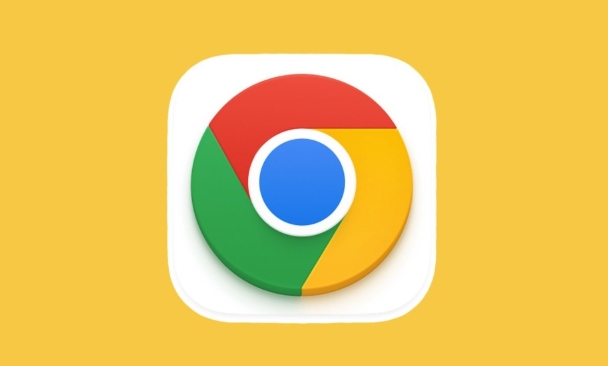
Die Website selbst schr?nkt die automatische Speicherfunktion ein
Aus Sicherheitsgründen enthalten einige Websites autocomplete="off" oder ?hnliche Einstellungen im Code, wobei der Browser nicht automatisch Kennw?rter füllen oder speichern soll. Zu diesem Zeitpunkt wird Chrome das Eingabeaufforderung nicht für "Kennwort speichern oder nicht".
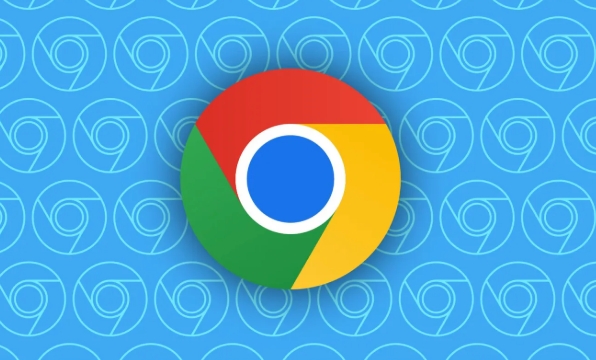
Sie k?nnen so beurteilen und damit umgehen:
- Wenn sich die Website h?ufig bei pl?tzlich nicht mehr auffordert, Ihr Passwort zu speichern, k?nnen Sie überprüfen, ob die Website den Front-End-Code aktualisiert hat.
- Versuchen Sie, den Browser wie Edge oder Firefox zu wechseln. Wenn sie nicht fordern, ist dies im Grunde ein Problem mit der Website.
- Manuelles Hinzufügen zum Passwort -Manager ist eine Alternative: Gehen Sie zu Chrome -Einstellungen → Autofill → Passwort, klicken Sie auf "Hinzufügen" und geben Sie Ihr Kontokennwort manuell ein.
Die Browsereinstellungen werden ausgeschaltet oder falsch betrieben
Chrome erm?glicht die kennwortsparenfunktion standardm??ig. Wenn Sie oder andere die Einstellungen verschoben haben, k?nnen Sie diese Option deaktivieren.
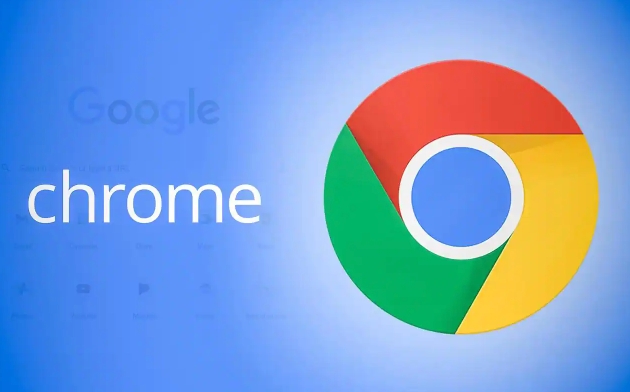
Der Scheckpfad lautet wie folgt:
- ?ffnen Sie die Chromeinstellungen → Autofill → Passwort
- Stellen Sie sicher
Wenn Sie bereits mehrmals mehrmals auf "Nie speichern" klicken, erinnert Chrome m?glicherweise diese Wahl und wird in Zukunft nicht auffordern. Diese Situation erfordert manuelle Ausnahmegeln für bestimmte Websites ein manuelles Entfernen:
- Suchen Sie unter der Seite "Kennworteinstellungen" "Never Saved Website"
- Finden Sie die entsprechende Website und l?schen Sie sie, melden Sie sich erneut an und versuchen Sie es erneut
Mehrere Konten oder Synchronisationsprobleme verursachen Ausnahmen
Wenn Sie die Funktionssynchronisierungsfunktion von Chrome verwenden, wird das Kennwort manchmal nicht gespeichert, da lokale Daten nicht mit der Cloud synchronisiert werden.
Gemeinsame Situationen umfassen:
- SWITTED -Benutzerkonfiguration, achtete jedoch nicht auf den aktuellen Anmeldestatus
- Synchronisationsprozess steckte oder fehlgeschlagen
- Wechseln Sie mit mehreren Chromkonten hin und her
Vorgeschlagene Praktiken:
- überprüfen Sie den Benutzer -Avatar in der oberen rechten Ecke, um zu best?tigen, dass Sie derzeit das Konto verwenden, das Sie für Ihr Passwort speichern m?chten
- Gehen Sie zu Einstellungen → Google -Konto → in Synchronisation auf "Resync" klicken
- Wenn es immer noch nicht funktioniert, k?nnen Sie versuchen, die Synchronisation auszuschalten und erneut neu zu starten
Grunds?tzlich diese h?ufigen Gründe. Meistens ist es nicht so, dass der Browser defekt ist, sondern dass es einige geringfügige Probleme mit den Einstellungen, den Website -Richtlinien oder dem Synchronisierungsstatus gibt. Wenn Chrome keine Passw?rter speichert, überprüfen Sie diese Anweisungen zuerst und dies kann normalerweise erledigt werden.
Das obige ist der detaillierte Inhalt vonChrom speichern Kennw?rter nicht. Für weitere Informationen folgen Sie bitte anderen verwandten Artikeln auf der PHP chinesischen Website!

Hei?e KI -Werkzeuge

Undress AI Tool
Ausziehbilder kostenlos

Undresser.AI Undress
KI-gestützte App zum Erstellen realistischer Aktfotos

AI Clothes Remover
Online-KI-Tool zum Entfernen von Kleidung aus Fotos.

Clothoff.io
KI-Kleiderentferner

Video Face Swap
Tauschen Sie Gesichter in jedem Video mühelos mit unserem v?llig kostenlosen KI-Gesichtstausch-Tool aus!

Hei?er Artikel

Hei?e Werkzeuge

Notepad++7.3.1
Einfach zu bedienender und kostenloser Code-Editor

SublimeText3 chinesische Version
Chinesische Version, sehr einfach zu bedienen

Senden Sie Studio 13.0.1
Leistungsstarke integrierte PHP-Entwicklungsumgebung

Dreamweaver CS6
Visuelle Webentwicklungstools

SublimeText3 Mac-Version
Codebearbeitungssoftware auf Gottesniveau (SublimeText3)
 So installieren Sie Chromerweiterungen auf Mobilger?ten (Kiwi usw.)
Jul 11, 2025 am 12:50 AM
So installieren Sie Chromerweiterungen auf Mobilger?ten (Kiwi usw.)
Jul 11, 2025 am 12:50 AM
Android -Telefone k?nnen Chromverl?ngerungen über Kiwibrowser installieren. Kiwibrowser ist ein Open -Source -Browser, das auf Chrom auf der Android -Seite basiert. Es unterstützt die Installation der Chrome Web Store -Erweiterung. Der Prozess ist: ?ffnen Sie Kiwi und geben Sie den Chrome Store ein, suchen Sie nach Erweiterungen und klicken Sie auf "Zu Chrome hinzufügen", um die Installation zu vervollst?ndigen. Bei der Verwendung müssen Sie auf Netzwerkstabilit?t, Erweiterungskompatibilit?t, Berechtigung zur Gew?hrung und Installationsmenge achten. Weitere Alternativen sind Firefoxmobile und YandexBrowser, aber Kiwi ist derzeit immer noch die stabilste und bequemste Wahl.
 Google Chrome Speed ??Browser offizielles Edition Portal
Jul 08, 2025 pm 02:30 PM
Google Chrome Speed ??Browser offizielles Edition Portal
Jul 08, 2025 pm 02:30 PM
Google Chrome ist ein kostenloser und schneller Multi-Plattform-Webbrowser, der von Google entwickelt wurde. Es ist bekannt für seine Geschwindigkeit, Stabilit?t und Zuverl?ssigkeit. Chrome basiert auf dem Open -Source -Chromprojekt und wird h?ufig auf Ger?ten wie Desktops, Laptops, Tablets und Smartphones verwendet. Der Browser verfügt über eine saubere Oberfl?che und eine breite Palette an anpassbaren Optionen, sodass Benutzer sie nach ihren Vorlieben personalisieren k?nnen. Darüber hinaus verfügt Chrome über eine riesige Bibliothek von Erweiterungen, die zus?tzliche Funktionen wie Anzeigenblockierung, Kennwortverwaltung und Sprachübersetzung liefert und das Browsing -Erlebnis weiter verbessert.
 Welche Firewall -Ports verwendet Chrome Remote -Desktop
Jul 13, 2025 am 12:43 AM
Welche Firewall -Ports verwendet Chrome Remote -Desktop
Jul 13, 2025 am 12:43 AM
Chromeremotedesktopusesport443 (https) ashepimaryPortforsecurnections, andoccasionallyPort80 (http) Asafallback.italsolveragesstun, Turn, AndiceProtocolstoestablishpeer-zu-Peerconnections, mit TurnactingaSarelaLayErelaTaSarelaTaSArelaTaSArelaTaSArelaLeSarelaTaSArelaLElaLElaLElaLElaLElaLElaLElaLElaLElaLElaLElaLElaLElaLElaSarelaTaSArelaLElaLElaLElaLElaLElaLElaSArelaTaSareleRectaNectionen
 Wie ?ndere ich die Benutzeragentenzeichenfolge in Safari ohne Erweiterungen?
Jul 11, 2025 am 12:48 AM
Wie ?ndere ich die Benutzeragentenzeichenfolge in Safari ohne Erweiterungen?
Jul 11, 2025 am 12:48 AM
Auf macOS k?nnen Sie die Benutzeragent von Safari über Entwickler -Tools oder -terminals ?ndern, aber iOS/iPados unterstützt es nicht. Die spezifischen Methoden sind: 1. Verwenden Sie die Entwickler -Tools, um vorübergehend zu ?ndern: W?hlen Sie voreingestellter UA nach Aktivierung des Entwicklungsmenüs; 2. Dauermodifikation über das Terminal: Geben Sie den Befehl ein, um eine benutzerdefinierte UA zu schreiben. 3. iOS/iPados kann nicht direkt ge?ndert werden und muss sich auf eine Anwendung oder einen Browser von Drittanbietern verlassen.
 Wie kann man Chrome Incognito History sehen?
Jul 09, 2025 am 12:31 AM
Wie kann man Chrome Incognito History sehen?
Jul 09, 2025 am 12:31 AM
Chromes inkognito -Browsergeschichte kann nicht direkt betrachtet werden, kann jedoch indirekt mit drei Methoden erhalten werden. 1. Verwenden Sie die Befehlszeilen -Tools, um den DNS -Cache anzuzeigen, der nur einige Dom?nennameninformationen erhalten kann und nicht langlebig ist. 2. überprüfen Sie das Router- oder Netzwerküberwachungsprotokoll, für das bestimmte Netzwerkwissen erforderlich ist und von den Netzwerkeinstellungen abh?ngt. 3. Installieren Sie die überwachungstools von Drittanbietern und konfigurieren Sie im Voraus, um das unsichtbare Browserverhalten aufzuzeichnen. Insgesamt soll der Unsichtbarkeitsmodus die Privatsph?re schützen. Alle oben genannten Methoden haben Einschr?nkungen. Es wird empfohlen, zu w?hlen, ob die überwachungsmethoden basierend auf den tats?chlichen Anforderungen verwendet werden.
 So simulieren Sie verschiedene Zeitzonen in Chrom
Jul 13, 2025 am 12:19 AM
So simulieren Sie verschiedene Zeitzonen in Chrom
Jul 13, 2025 am 12:19 AM
Um das Seitenverhalten in verschiedenen Zeitzonen in Chrom zu testen, gibt es drei M?glichkeiten, dies zu tun. 1. Verwenden Sie Chromedevtools, um die Zeitzone zu simulieren: ?ffnen Sie Devtools → Klicken Sie auf drei Punkte → Moretools → Sensoren, überprüfen Sie die Overlay -Option im Abschnitt "DATEANDTIM) und w?hlen Sie die Zielzeitzone. Diese Einstellung wirkt sich nur in der aktuellen Sitzung in Kraft. 2. Geben Sie die Zeitzone über die Befehlslinien-Startparameter an: Schlie?en Sie alle Chrome-Instanzen und führen Sie Chrome.exe-timezone = "Zielzeitzone" aus, um die gesamte Browserinstanz zu beeinflussen. 3.. Verwenden Sie JavaScript, um das Verhalten des Datumsobjekts zu überschreiben, und der feste Zeitwert wird verwendet, um die JS -Zeit genau zu steuern.
 So verhindern Sie, dass Microsoft Edge im Hintergrund ausgeführt wird
Jul 16, 2025 am 12:34 AM
So verhindern Sie, dass Microsoft Edge im Hintergrund ausgeführt wird
Jul 16, 2025 am 12:34 AM
Es gibt vier M?glichkeiten, Microsoft Edge Backend zu deaktivieren. 1. Deaktivieren Sie den Hintergrund, der in den Kanteneinstellungen ausgeführt wird: Gehen Sie zu "Einstellungen" → "System" und schalten Sie die Option "Microsoft Edge im Hintergrund aus. 2. Nahe Kante im Windows-Startelement: über die Registerkarte "Start" von Task Manager klicken Sie mit der rechten Maustaste und w?hlen Sie "Deaktivieren". 3.. ?ndern Sie die Gruppenrichtlinie oder Registrierung: Fortgeschrittene Benutzer k?nnen den HintergrundmodeenableD -Registrierungsschlüssel erstellen und auf 0 festlegen oder die offizielle Gruppenrichtlinienvorlage verwenden. Es wird empfohlen, das System vor dem Betrieb zu sichern. 4. Verwenden Sie den Task -Manager, um den Prozess manuell zu beenden: Tempor?rer Notfallplan, drücken Sie Strg Shift ESC, um den Task -Manager zu ?ffnen, um alle ES zu beenden
 So erzwingen Sie, Google Chrome auf dem Mac zu beenden
Jul 07, 2025 am 12:14 AM
So erzwingen Sie, Google Chrome auf dem Mac zu beenden
Jul 07, 2025 am 12:14 AM
Es gibt verschiedene M?glichkeiten, den Ausgang aus dem nicht reagierenden Chrom auf Ihrem Mac zu erzwingen. Verwenden Sie zun?chst die Option Tastatur Shortcut -Befehlsoption ESC, um das Fenster "Anwendung der Beendigung der Anwendung zu bet?tigen", w?hlen Sie Google Chrome und klicken Sie auf "Beenden Sie auf die Kraft. Zweitens, klicken Sie auf das Apple -Menü, w?hlen Sie "Beenden Sie aus" und w?hlen Sie Chrome aus der Liste und best?tigen Sie die Beendigung. Wenn Chrom zu viel Speicher vollst?ndig gefriert oder verbraucht, k?nnen Sie ActivityMonitor ?ffnen, alle verchromten Prozesse finden und auf die X-Taste nacheinander klicken, um sie zu beenden. Schlie?lich k?nnen Sie als Alternative in das Terminal in KillallGoogle \ Chrome eingeben






